商務電腦最為重視的是安全問題,我們最常見的安全問題包括:硬件安全和軟件安全,而數據安全更是重中之重。
Win 10提供了4種係統登錄選項,以保證用戶數據安全及用戶使用體驗,它們分別是:傳統密碼登錄、PIN碼登錄、指紋登錄、人臉識別登錄,其中指紋識別是最常用和比較方便的登錄方式。

ThinkPad大部分機型中集成指紋識別器,它們分別是P係列、X1係列、T係列、X係列、S係列(大部分機型),以及極少量的E係列機型。
接下來我們就一起來看看在Win 10係統中,如何設置指紋吧。
1、點擊開始——設置;
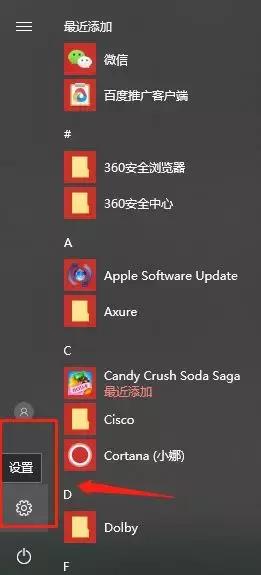
2、選擇:“賬戶”;
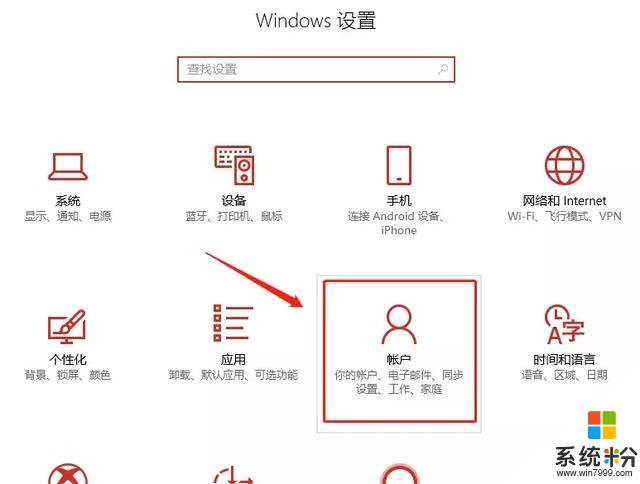
3、選擇“登陸選項”,並選擇PIN——添加;
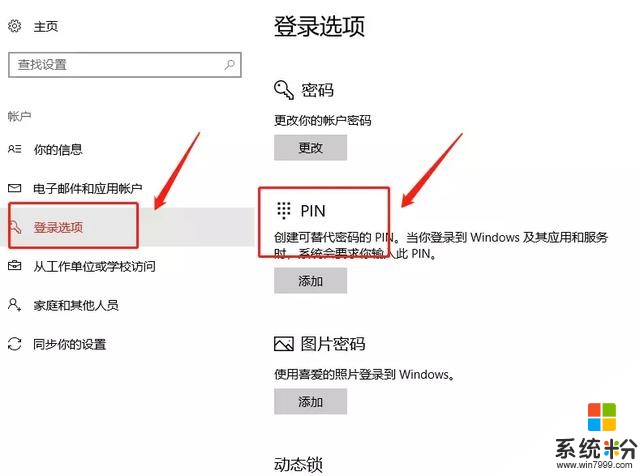
4、輸入本地賬戶或微軟賬戶密碼進行驗證;
5、點擊確定後,接著打開一個設置PIN的窗口,在第一欄輸入4位數字(隻能是阿拉伯數字,不能有英文字母或者其它符號),在第二欄重複輸入這4位數字,確認PIN密碼,再點擊“確定”;
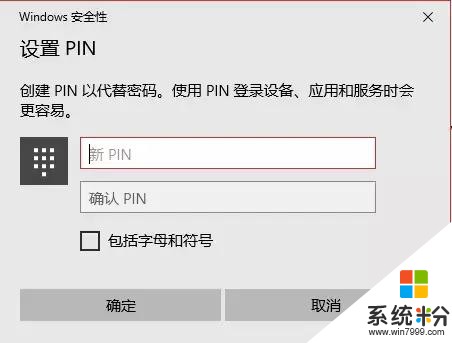
6、操作完成後,就可以在Windows Hello中指紋出現“設置”按鈕並點擊;
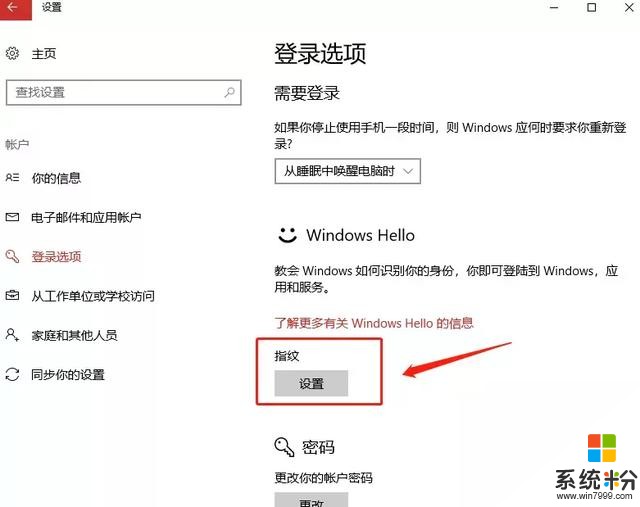
7、點擊“設置”後出現如下提示畫麵:
8、點擊“開始”,提示輸入PIN碼,進行驗證;
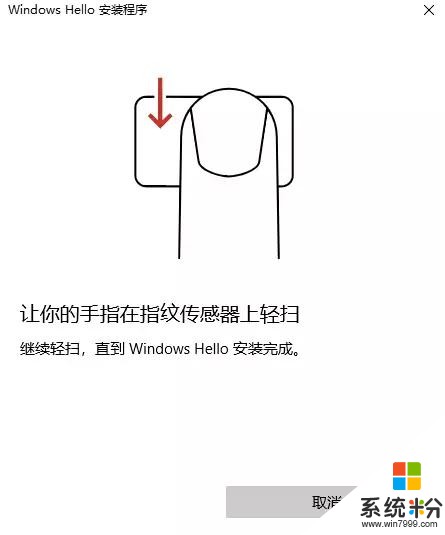
9、在指紋讀取器上掃描您的手指(大約需5-8次)
10、指紋添加完成,可以繼續添加或關閉;
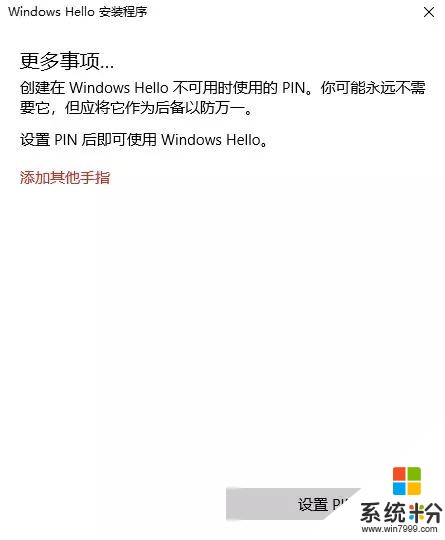
11、成功添加指紋後的登陸選項界麵;
(ps:提示:如清除PIN碼後,Windows Hello中的繼續添加會變為灰色不可用狀態,重新添加PIN碼後,之前記錄的指紋信息還是存在的。)
相關資訊
最新熱門應用

zb交易所手機app
其它軟件225.08MB
下載
ght交易平台
其它軟件168.21M
下載
芝麻交易所ios蘋果版
其它軟件223.89MB
下載
zt交易所包
其它軟件273.2 MB
下載
ubcoin交易所官網
其它軟件18.21MB
下載
mxc官方交易平台app
其它軟件84.30MB
下載
鏈易交易平台app
其它軟件72.70MB
下載
mxc交易所app
其它軟件98.2MB
下載
必安交易所官網手機版安卓
其它軟件179MB
下載
通證交易所app安卓
其它軟件44.12MB
下載